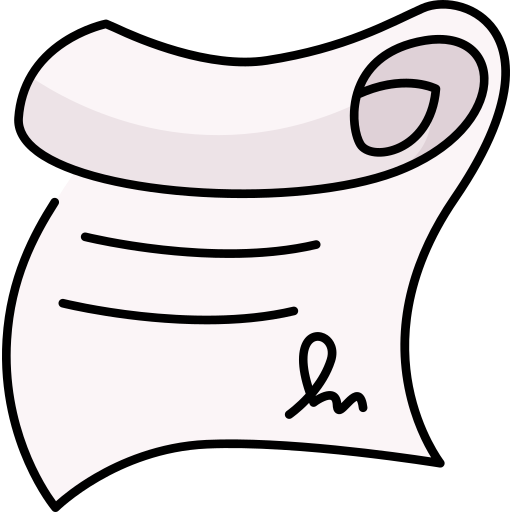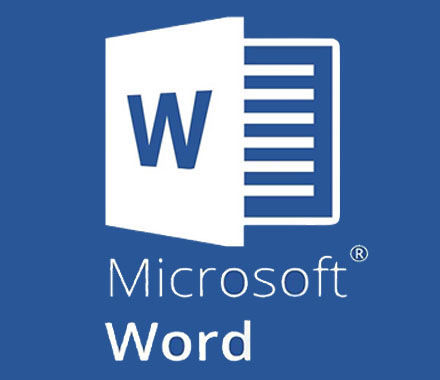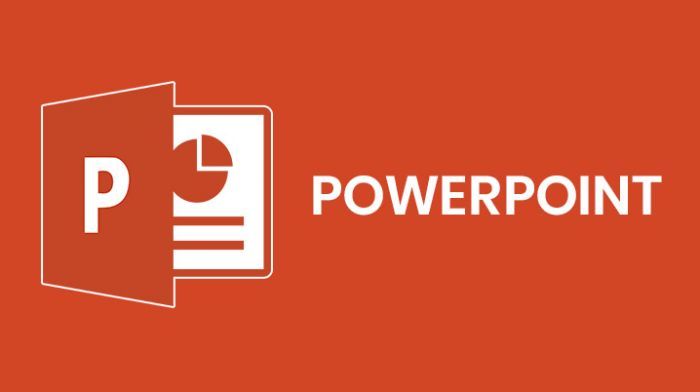
معرفی نرم افزار powerpoint
«پاورپوینت» (PowerPoint) نرمافزاری در مجموعه «آفیس مایکروسافت» است که امکان ساخت و نمایش ارائههای متنی و بصری را مهیا میسازد. به احتمال بسیار زیاد، این برنامه را همین حالا روی کامپیوتر خود نصب دارید، حتی اگر هیچوقت از آن استفاده نکرده باشید.
در واقع پاور پوینت یک نرم افزار برای ایجاد پروژه های ارائه مطلب میباشد که با استفاده از آن میتوان به صورت حرفه ای تر فایل های تصویری و چند رسانه ای ایجاد کرد و کاتالوگ های الکترونیکی، پروژه های دانشجویی و دانش آموزی، فایل معرفی شرکت و پروژه های مربوطه و برنامه ها یا اطلاع رسانی را تولید کرد.
اگر به بخواهیم به زبان ساده توضیح دهیم که پاورپوینت چیست باید بگوییم با استفاده از این نرم افزار میتوان اسلاید های تصویری و متنی حرفه ای و زیبایی ایجاد کرد و مطالب را به صورت حرفه ای تر به حضار ارائه داد.
حتماً در کنفرانسها و ارائهها متوجه شدهاید که توسط یک نرم افزار میتوان به طرز زیبایی اسلایدشوهای جذاب و بصری ساخت و یک ارائه فوق العاده داد. برای ساخت اسلایدشوها از نرم افزارهای مختلفی میتوان استفاده نمود، اما در بین تمامی نرم افزارها مایکروسافت پاورپوینت (Microsoft Powerpoint) طرفداران زیادی دارد.
مایکروسافت پاورپوینت یکی از نرم افزارهای موجود در مجموعه برنامههای مایکروسافت آفیس (Microsoft Office) است که این روزه در تمامی سیستمهای کامپیوتری نصب شده و مورد استفاده قرار میگیرد. با استفاده از این نرم افزار میتوان اسلایدها و ارائههای بصری تهیه کرد. پاورپوینت قابلیتهای فراوانی دارد که با استفاده از آنها میتوانید به جذابیت ارائه خود بیافزایید.
آیتمهای بسیاری را میتوان در پاورپوینت به کار برد؛ برای مثال: متن، تصویر، ویدیو، صدا، جدول، نمودار، شکلهای مختلف، اینفوگرافیکها و انیمیشنها و موارد دیگر. پس از اینکه اسلایدهای جذاب تهیه کردید میتوانید تنها با چند کلیک به نمایش بگذارید و ارائه خود را شروع کنید.
خلاقیت یادتان نرود !
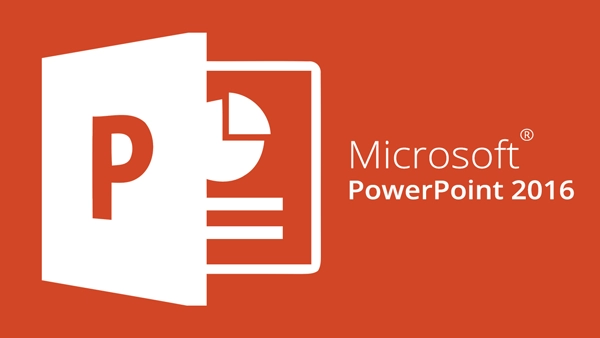
علاوه بر آیتمهای مختلفی که میتوان در اسلایدها به کار برد، قالبهای آمادهای در مایکروسافت پاورپوینت وجود دارند که با استفاده از آنها تهیه اسلایدها بسیار آسانتر خواهد بود.
آشنایی با محیط نرم افزار پاورپوینت
زمانی که نرم افزار مایکروسافت آفیس را باز میکنید با محیطی مشابه تصویر زیر روبرو خواهید شد.
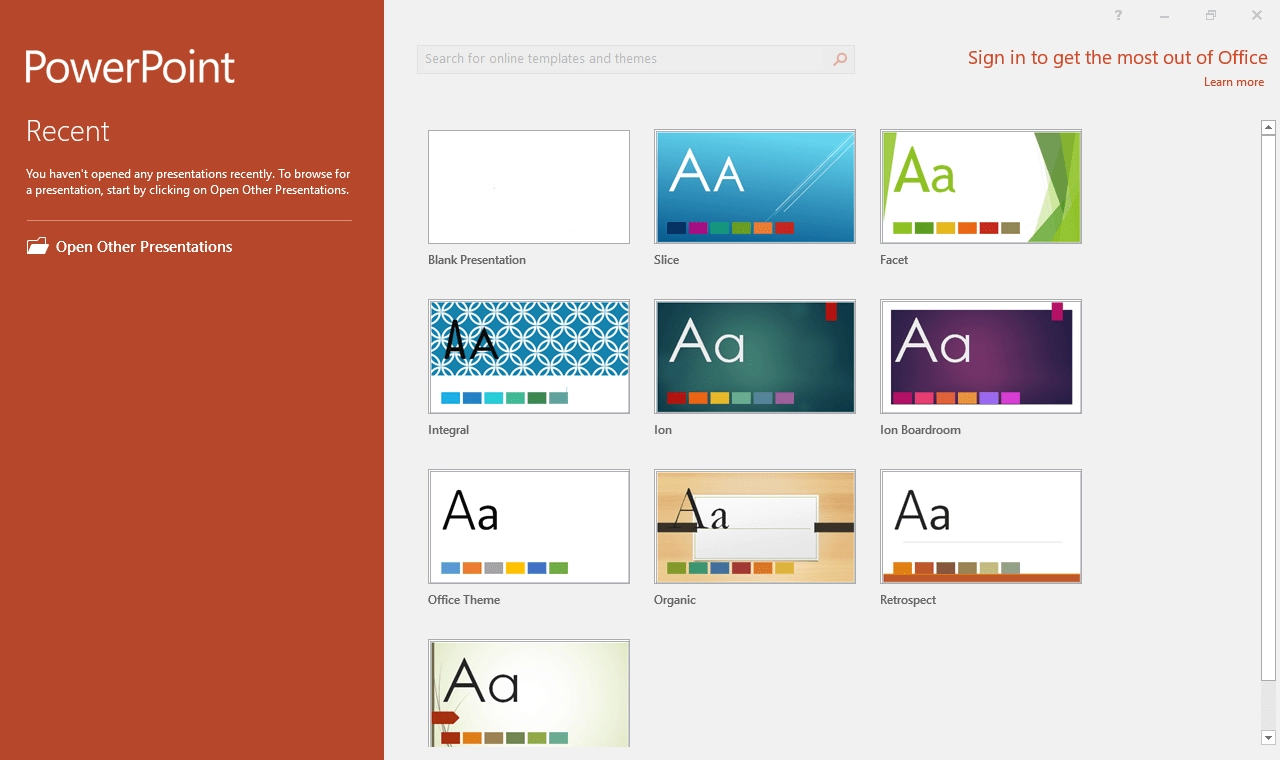
اگر میخواهید یک پاورپوینت آماده از قبل باز کنید، میبایست بر روی گزینه Open Other Presentations کلیک کنید، اگر قبلاً فایل پاورپوینتی را باز کرده باشید در قسمت Recent مشاهده خواهید کرد؛ اگر میخواهید یک اسلاید خالی ایجاد کنید، بر روی Presentations Blank کلیک کنید؛
و در نهایت اگر میخواهید از قالبهای آماده اسلاید استفاده کنید بر روی یکی از دیگر قالبها کلیک کنید. همچنین اگر به اینترنت متصل باشید تعداد زیادی از قالبها به صورت آنلاین پیشنهاد داده خواهد شد که با توجه به نیاز خود میتوانید یکی از آنها را انتخاب کنید. زمانی که بر روی یکی از قالبها کلیک کنید، یک پیشنمایش از قالب به همراه رنگ بندیها نمایش داده میشوند که به شما کمک میکند تا قالب مدنظر خود را به راحتی برگزینید.
در ادامه بر روی Blank Presentations کلیک کنید تا اولین اسلاید خالی ایجاد شود. محیط پاورپوینت به صورت زیر خواهد بود.
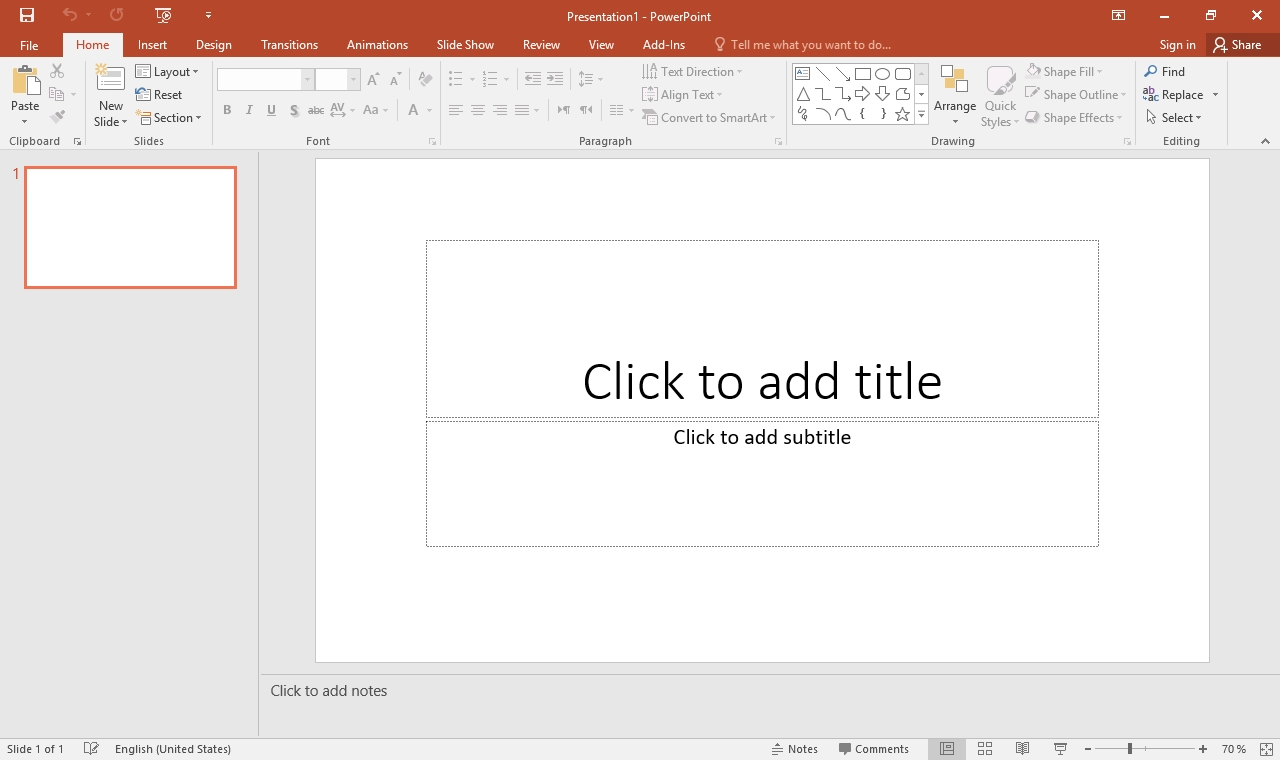
در این محیط چند بخش مختلف وجود دارند که بهتر است با نام آنها آشنا شویم.
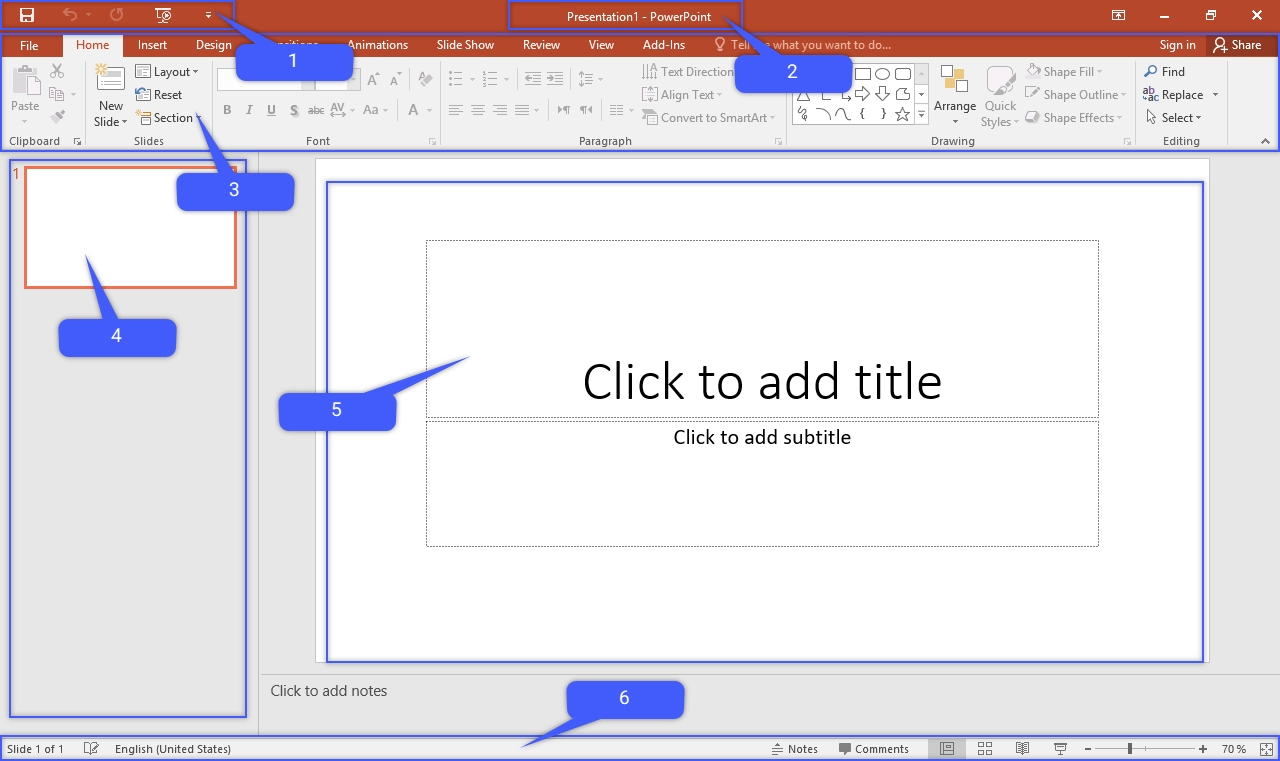
۱- نوار ابزار Quick Access: در این بخش برخی ابزارها برای دسترسی راحتتر قرار داده میشود. به طور پیشفرض، این بخش دارای ۴ ابزار است؛ که به ترتیب از سمت چپ به راست عبارتند از:
- دکمه Save: برای ذخیره کردن فایل پاورپوینت
- دکمه Undo: برای بازگشت به تغییرات قبلی
- دکمه Redo: برای بازگرداندن تغییراتی که به عقب بازگشتهایم
- دکمه Slide Show: برای نمایش دادن ارائه به صورت تمام صفحه
۲- نام فایل Title: نام فایل را میتوانید در این بخش مشاهده کنید. اگر برای فایل خود نام انتخاب نکرده باشید، نام پیشفرض Presentation انتخاب میشود. انتخاب نام قبل از ذخیره کردن فایل امکان پذیر نیست! برای انتخاب نام، ابتدا فایل را ذخیره کنید.
۳- تبها (زبانه) Tabs و Ribbon: یکی از مهمترین قسمت های پاورپوینت که بیشترین کاربرد را نیز دارد بخش تبها است. هر تب دارای یک Ribbon میباشد که با کلیک بر روی هر تب نمایش داده میشوند. Ribbon ها دارای ابزارهای متعددی هستند که با توجه به کارایی خود گروه بندی شدهاند. زمانی که فایل پاورپوینت را باز میکنید، به صورت پیشفرض تب Home فعال است و میتوانید گروههای Clipboard و Slides و Font و Paragraph و Drawing و Editing را مشاهده کنید. ابزارهایی که به رنگ خاکستری مشاهده میکنید غیرفعال هستند و در صورت انتخاب یا اضافه کردن ابزار مرتبط فعال میشوند.
در انتهای Ribbon سمت راست، یک فلش کوچک وجود دارد که با کلیک بر روی آن میتوانید Ribbon را مخفی کنید تا تنها در زمان کلیک بر روی یک تب نمایش داده شود. بدین صورت تنها در زمانی که بر روی یک تب کلیک کنید، Ribbon مد نظر نمایش داده خواهد شد، و هنگام کلیک بر یک قسمت دیگر مجدداً مخفی خواهد شد. برای نمایش دائمی تبها، بر روی یک تب دابل کلیک کنید تا Ribbon پین شود.
۴- اسلایدها Slides: در این بخش یک پیشنمایش از تمامی اسلایدها به همراه شماره اسلاید آن در کنارش نمایش داده میشود. برای نمایش هر اسلاید و ویرایش آن، بر روی یک اسلاید کلیک کنید تا انتخاب شود. در این بخش میتوانید با کلیک راست بر روی هر اسلاید کارهایی از جمله: برش، کپی، جایگذاری و حذف اسلاید انجام دهید. همچنین میتوانید اسلایدها را Section بندی کرده و یا یک Layout جدید انتخاب کنید.
۵- محیط طراحی اسلایدها: این بخش مهمترین قسمت هر پاورپوینت است. در این بخش تمامی آیتمهایی که میخواهید در اسلاید خود اضافه کنید قرار میگیرند و توسط دراگ و دراپ قابل ویرایش هستند. زمانی که یک اسلاید خالی ایجاد میکنید به طور پیشفرض، دو Text Box را مشاهده میکنید که با کلیک بر روی هر کدام از آنها میتوانید متن مدنظر خود را بنویسید. اگر به Text Box های بیشتری نیاز دارید میتوانید از تب Insert به اسلاید خود اضافه کنید.
۶- نوار وضعیت Status Bar: نوار وضعیت در مایکروسافت پاورپوینت تنها دارای بخش وضعیت که در سمت چپ قرار دارد نیست. در بخش وضعیت تعداد اسلایدها، بررسی خوانایی متون انگلیسی و زبان در حال نگارش را مشاهده میکنید.
- Notes: بخش یادداشتها یک قابلیت بسیار پرکاربرد در مایکروسافت پاورپوینت است که میتوانید به اسلایدهای خود اضافه کنید و توضیحات لازم هنگام ارائه را در این بخش وارد کنید. این بخش زمانی که میخواهید ارائه خود را شروع کنید قابل نمایش نخواهد بود اما با انتخاب گزینه Show Presenter View فعال میشود. بدیهی است که تنها ارائه دهنده این بخش را در نمایشگر مشاهده خواهد کرد و دیگر افراد که از طریق پروژکتور ارائه را میبینند، بخش یادداشتها را نخواهند دید. تصویر زیر نحوه نمایش اسلایدها در حالت Presenter را نمایش میدهد.
موارد زیر به شما یک مرور سریع از آنچه می توانید در پاورپوینت انجام دهید زا نشان می دهد:
هنگامی که یک ارائه با استفاده از پاورپوینت ایجاد می کنید، ارائه از یک سری اسلاید تشکیل شده است. اسلایدهایی که با استفاده از پاورپوینت ایجاد می کنید نیز می تواند به صورت شفافیت سربار یا اسلاید ۳۵ میلی متری ارائه شود.
علاوه بر اسلایدها، می توانید جزوه های تشریح مخاطب، طرح کلی و یادداشت های گوینده را نیز داخل این نرم افزار چاپ کنید.
می توانید تمام اسلایدها را در یک ارائه با استفاده از اسلاید مستر قدرتمند که در آموزش توضیح داده شده است، قالب بندی کنید.
می توانید همه اسلایدها ، یادداشت های سخنران و جزوات آموزشی مخاطبان ارائه خود را در یک فایل واحد ذخیره کنید.
می توانید آنچه را که در سایر محصولات مایکروسافت مانند Word و Excel ایجاد کرده ای ، در اسلایدهای خود واردکرده و به نمایش دربیاورید.
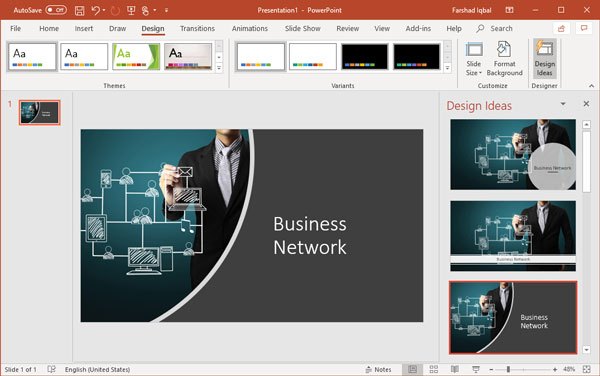
مزایای نرم افزار پاورپوینت
پاورپوینت به طور گسترده ای مورد استفاده قرار می گیرد و معمولا استاندارد نرم افزار ارائه می باشد. اگر یک ارائه را با نرم افزار پاورپوینت ایجاد کنید به احتمال زیاد باز کردن و مشاهده برای دیگران آسان تر خواهد بود.
این شامل بسیاری از ویژگی های ارائه اختیاری از جمله انتقال اسلاید، انیمیشن ها، طرح ها، قالب ها و موارد دیگر می باشد.
همینطور نرم افزار پاورپوینت این گزینه را برای ذخیره کردن اسلایدهای خود به فرمت های فایل جایگزین از جمله تصاویر GIF و JPG ، ویدئو MPEG-4 ،PDF ،RTF ،WMV Media و PowerPoint XML ارائه می دهد.
کاربرد پاورپوینت چیست
تا اینجا بررسی کردیم که پاورپوینت نرم افزاری برای ارائه می باشد. اما اینکه به کمک این نرم افزار چه ارائهها و همینطور چه نوع کار هایی را میتوانیم انجام دهیم را در ادامه قرار داده ایم:
استفاده از پاورپوینت جهت ارائه تجاری برای معرفی محصول
استفاده از پاورپوینت جهت ارائه تجاری برای معرفی خدمات
استفاده از اسلایدهای آموزشی برای کلاسهای درس و یا کنفرانسهای حرفه ای
استفاده از پاورپوینت برای ارائه پروژه و پایان نامه
استفاده از پاورپوینت برای ارائه پروژههای کاری خود
استفاده از پاورپوینت برای ارائه گزارشات ماهیانه و یا هفتگی
ارائه تقویمهای کاری یا آموزشی با پاورپوینت
برخی ویژگی های پاور پوینت
با توجه به مطابقت نرم افزارهای مایکروسافت آفیس با خطوط فارسی، تهیه اسلایدهای موثر به زبان فارسی نیز در نرم افزار پاور پوینت وجود دارد.
بهره گیری از امکانات سایر نرم افزار های آفیس مانند غلط یاب املایی و گرامری و AutoCorrect در پاور پوینت نیز گنجانیده شده است. مثلا به کارگیری ویژگی Style Checker علاوه بر بررسی و رفع اشتباهات تایپی به تصحیح شفافیت و وضوح رنگها و همچنین نقطه گذاری، علائم دستوری آخر جمله و نکات گرامری نیز کمک می کند.
همچنین ویژگی PowerPoint Central ارتباط مستقیم کامپیوتر با ایستگاه های اینترنتی را برقرار کرده و امکان استفاده منابعی شامل عکس، صدا و ویدیو های گوناگون را به کاربران می دهد.
کاربرد پاورپوینت در شرکت ها
اگر در شرکتی خاص مشغول به کار هستید، حتما در جلسات مختلف کاری شرکت کرده اید. طی این جلسات احتمالا این مسئله هم ذهن شما را مشغول کرده است که چطور می شود در این جلسه یک گزارش خوب ارائه کرد، چطور می شود یک محصول جدید را خیلی حرفه ای به مخاطبان نشان داد و….
پاورپوینت گوشی چیست
یکی از مزایای نرم افزار پاورپوینت این است که نسخه اندروید آن نیز منتشر شده است و شما میتوانید در هر مکان و هر زمانی بدون محدودیت از کاربرد های پاورپوینت بهره برید.
یکی از سوالاتی که مطرح میشود این است که مزایا و معایب پاورپوینت گوشی چیست و آیا میتوان با این برنامه همان خروجی که از پاورپوینت کامپیوتر حاصل میشود را ایجاد کرد؟
در پاسخ باید گفت بله. شما میتوانید از تمام قابلیت هایی که پاورپوینت نسخه ویندوز و مک دارد در گوشی نیز بهره ببرید اما همیشه کار با گوشی و اضافه کردن امکانات در پروژه پاورپوینت کمی سخت تر از کار با کامپیوتر است.
کار با برنامه پاورپوینت در اندروید بسیار ساده میباشد و شما میتوانید با دانلود این برنامه و sign in شدن در حساب کاربری خود به تمام فایل هایی که با این حساب کاربری در سیستم های مختلف ایجاد کرده اید دسترسی پیدا کنید.
تمام بخش هایی که در نسخه اندورید و ios پاورپونت وجود دارد عینا مانند نسخه ویندوز میباشد و شما میتوانید به راحتی فایل ارائه خود را بسازید.